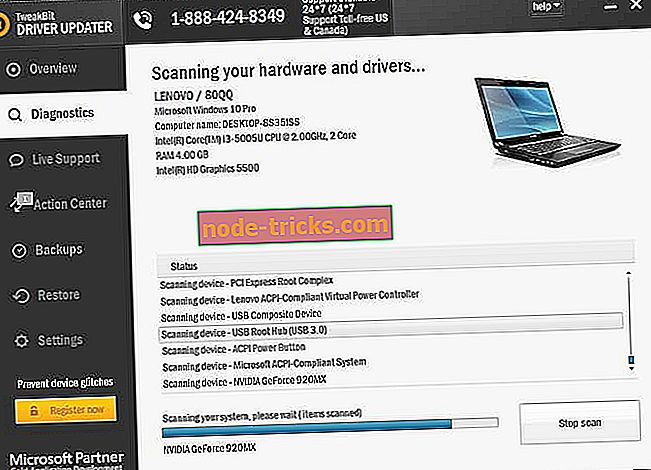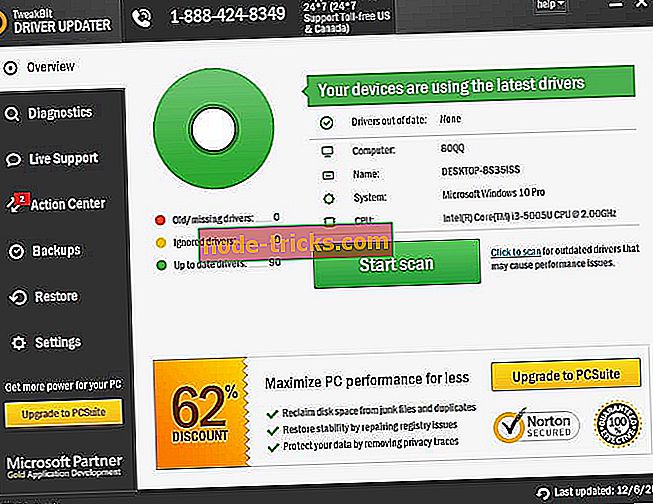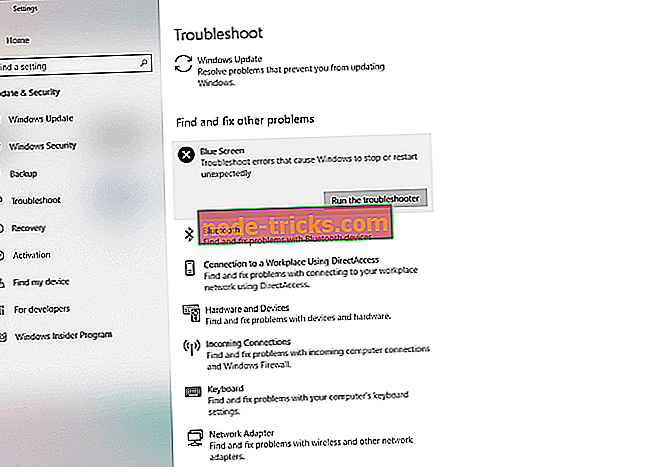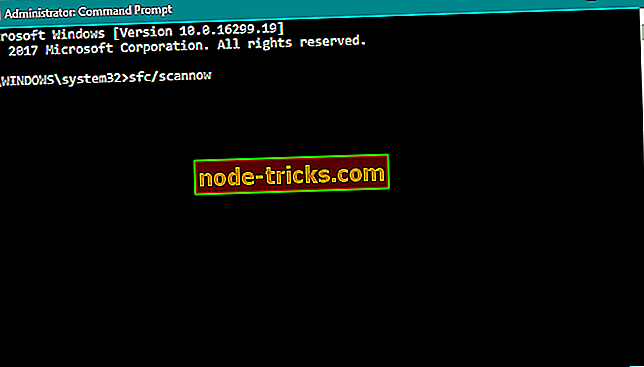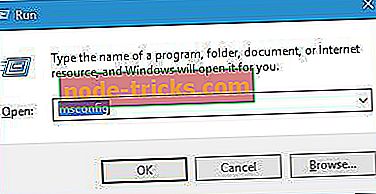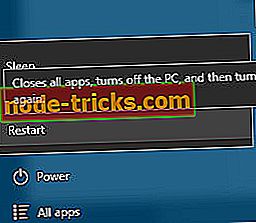Javítás: SESSION_HAS_VALID_VIEWS_ON_EXIT hiba a Windows 10-ben
A Blue Screen of Death hibákat nehezen lehet javítani, mivel mind a hardver, mind a szoftver okozhat. Ezek a hibák is problémásak, mert összeomlik a Windows 10-et és újraindítják a számítógépet, és mivel ezek a hibák olyan sok problémát okozhatnak, ma megmutatjuk, hogyan lehet javítani a SESSION_HAS_VALID_VIEWS_ON_EXIT hibát.
SESSION_HAS_VALID_VIEWS_ON_EXIT BSoD hiba javítása
Tartalomjegyzék:
- Frissítse a Windows 10-et és az összes illesztőprogramot
- Futtassa a hardver hibaelhárítót
- Futtassa az SFC vizsgálatot
- Futtassa a DISM-et
- Az AeroGlass eltávolítása
- Távolítsa el a víruskereső szoftvert
- Tiltsa le a problémás alkalmazásokat
- Hajtsa végre a Windows 10 újraindítását
- Ellenőrizze a hardvert
Javítás - SESSION_HAS_VALID_VIEWS_ON_EXIT
1. megoldás - A Windows 10 és az összes illesztőprogram frissítése
Amint röviden említettük, a Blue Screen of Death hibákat hardver- vagy szoftverproblémák okozhatják, és annak érdekében, hogy ezek a hibák ne jelenjenek meg, tanácsos a Windows 10 naprakészen tartani. A Microsoft gyakran új javításokat bocsát ki a Windows Update segítségével, és ezek közül sok javítás célja a hardver és a szoftver problémáinak javítása. A legújabb frissítések telepítésével győződjön meg arról, hogy a Windows 10 stabil, biztonságos és hibamentes.
Bár a Windows-frissítések fontosak a rendszer stabilitása szempontjából, fontos, hogy a legújabb illesztőprogramokat telepítse. Az illesztőprogramok minden operációs rendszer szerves részét képezik, és az illesztőprogramok frissítésével biztosíthatja, hogy a Windows 10 teljes mértékben kihasználja a hardvert. Az illesztőprogramok frissítése meglehetősen egyszerű, és azért, hogy ezt megtehesse, meg kell látogatnia a hardvergyártó webhelyét, és töltse le a legújabb illesztőprogramokat.
Az illesztőprogramok automatikus frissítése
A saját illesztőprogramok keresése időigényes lehet. Ezért javasoljuk, hogy használjon olyan eszközt, amely ezt automatikusan meg fogja tenni. Automatikus illesztőprogram-frissítő használata minden bizonnyal megmenti Önt az illesztőprogramok manuális keresésekor, és mindig frissíti a rendszert a legújabb illesztőprogramokkal.
A Tweakbit illesztőprogram-frissítője (amelyet a Microsoft és a Norton Antivirus jóváhagyott) segít automatikusan frissíteni az illesztőprogramokat, és megakadályozza, hogy a hibás illesztőprogram-verziók telepítése miatt a számítógép károsodjon. Számos teszt után csapatunk arra a következtetésre jutott, hogy ez a legjobb automatizált megoldás.
Itt egy gyors útmutató a használatáról:
- Töltse le és telepítse a TweakBit illesztőprogram-frissítőt

- A telepítés után a program automatikusan elindítja a számítógépet az elavult illesztőprogramok beolvasására. A Driver Updater ellenőrzi a telepített illesztőprogram-verzióit a legfrissebb verziók felhőadatbázisával szemben, és ajánlja a megfelelő frissítéseket. Mindössze annyit kell tennie, hogy megvárja a vizsgálat befejezését.
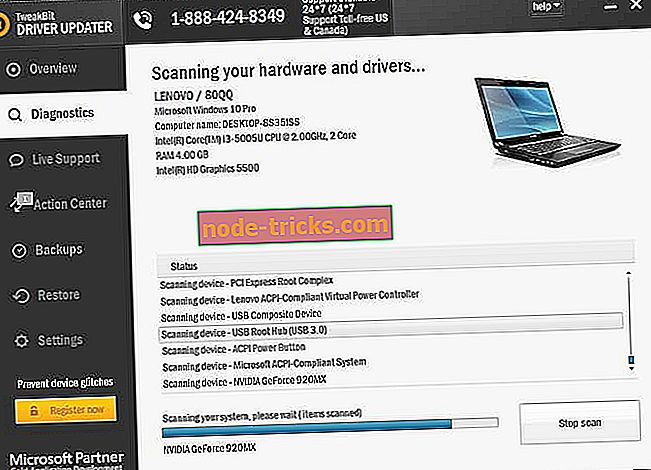
- A beolvasás befejezése után jelentést kap a számítógépen található összes problémamegoldóról. Tekintse át a listát, és nézze meg, hogy az egyes illesztőprogramokat egyenként vagy egyszerre frissítené-e. Ha egyszerre szeretné frissíteni az egyik illesztőprogramot, kattintson az illesztőprogram neve melletti 'Illesztőprogram frissítése' linkre. Vagy egyszerűen kattintson az alján található 'Mindent frissít' gombra az összes javasolt frissítés automatikus telepítéséhez.
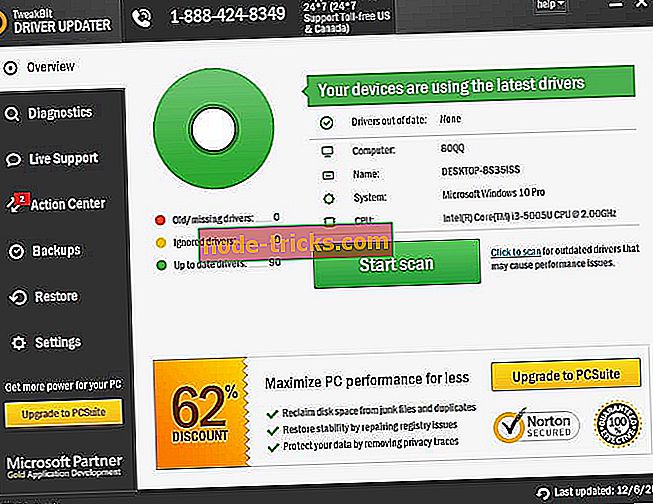
Megjegyzés: Bizonyos illesztőprogramokat több lépésben kell telepíteni, így többször meg kell nyomnia a 'Frissítés' gombot, amíg az összes összetevője nincs telepítve.
2. megoldás - Futtassa a hardver hibaelhárítót
A következő dolog, amit megpróbálunk, a Windows 10 beépített hibaelhárítója. Ez egy olyan hibaelhárítási eszköz gyűjteménye, amely a rendszeren belüli különböző kérdésekre vonatkozik. És tartalmaz egy BSOD hibaelhárítót is. Így az eszköz futtatása talán a legegyszerűbb módja a SESSION_HAS_VALID_VIEWS_ON_EXIT hiba megoldásának.
A Windows 10 hibaelhárítójának futtatásának módja:
- Nyissa meg a Beállítások alkalmazást, és keresse meg az Frissítés és biztonság részt.
- A bal oldali menüből válassza a Hibaelhárítás lehetőséget.
- A jobb oldali ablaktáblán válassza a BSOD lehetőséget, majd kattintson a Hibaelhárító futtatása elemre.
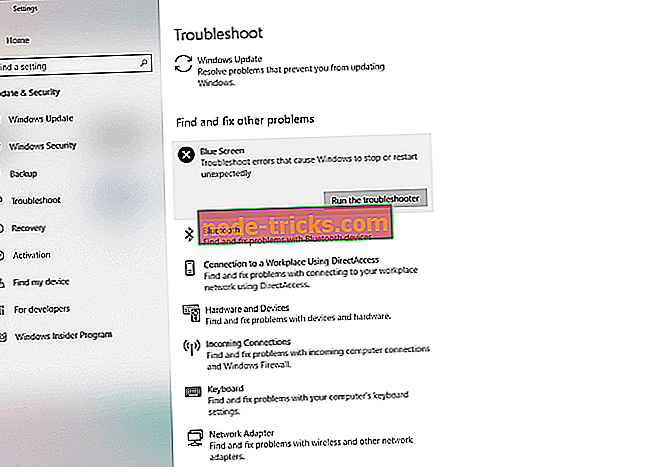
- A hibaelhárító befejezéséhez kövesse a képernyőn megjelenő utasításokat.
3. megoldás - Futtassa az SFC-vizsgálatot
Ha az „egységes” hibaelhárító nem oldotta meg a problémát, akkor az SFC-vizsgálatot fogjuk futtatni. Ez az eszköz megvizsgálja a számítógépet a lehetséges problémákra, és megoldást nyújt, ha lehetséges. Tehát hasznos lehet a SESSION_HAS_VALID_VIEWS_ON_EXIT hiba esetén is.
- Kattintson a jobb gombbal a Start menü gombra, és nyissa meg a Parancssor (Admin) parancsot.
- Írja be a következő sort, majd nyomja meg az Entert: sfc / scannow
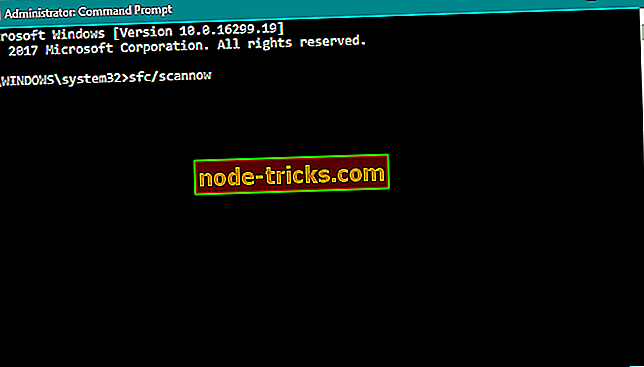
- Várjon, amíg a folyamat befejeződik (eltarthat egy ideig).
- Ha a megoldás megtalálható, akkor automatikusan alkalmazzák.
- Most zárja be a parancssorot, és indítsa újra a számítógépet.
4. megoldás - Futtassa a DISM-et
És a végső hibaelhárítási eszköz, amit megpróbálunk itt, a DISM. A telepítési képkezelés és -kezelés egy parancssori segédprogram, amely újratölti a rendszer képét. A rendszerkép újratöltése kiküszöböli a különböző problémákat, beleértve (a remélhetőleg) a BSOD hibákat.
Mindkét szabványt és az alábbi telepítési adathordozót használó eljárást fogjuk végigvinni:
- Normál módon
- Kattintson a jobb gombbal a Start és a Command Prompt (Admin) parancsra.
- Illessze be a következő parancsot, és nyomja meg az Entert:
- DISM / Online / Cleanup-Image / RestoreHealth

- DISM / Online / Cleanup-Image / RestoreHealth
- Várjon, amíg a szkennelés befejeződik.
- Indítsa újra a számítógépet, és próbálja meg újra frissíteni.
- A Windows telepítési adathordozójával
- Helyezze be a Windows telepítési adathordozóját.
- Kattintson a jobb gombbal a Start menüre, és a menüből válassza ki a Parancssorot (Admin).
- A parancssorba írja be a következő parancsokat, majd nyomja meg az Enter billentyűt minden egyes után:
- dem / online / cleanup-image / scanhealth
- dem / online / cleanup-image / restorehealth
- Írja be a következő parancsot, majd nyomja meg az Entert:
- DISM / Online / Cleanup-Image / RestoreHealth / forrás: WIM:X:SourcesInstall.wim:1 / LimitAccess
- Győződjön meg róla, hogy az X értéket a beépített meghajtó betűjével módosítja a Windows 10 telepítéssel.
- Az eljárás befejezése után indítsa újra a számítógépet.
5. megoldás - Az AeroGlass eltávolítása
A BSoD hibákat, például a SESSION_HAS_VALID_VIEWS_ON_EXIT gyakran bizonyos alkalmazások okozhatják, ezért fontos, hogy ezeket a problémás alkalmazásokat keresse meg, és távolítsa el őket, vagy csak tiltsa le őket.
A felhasználók szerint az egyik leggyakoribb alkalmazás, amely ezt a hibát okozza, az AeroGlass. Ez az alkalmazás nem kompatibilis a Windows 10 rendszerrel, ezért rendkívül ajánlott, hogy távolítsa el azt. Néhány felhasználó arról számolt be, hogy az alkalmazás miatt még a Windows 10-re sem tud frissíteni, így ha a Windows 10 rendszerre kíván frissíteni, vagy ha már fut a Windows 10, győződjön meg róla, hogy eltávolítja ezt az alkalmazást.
6. megoldás - Távolítsa el a víruskereső szoftvert
Annak ellenére, hogy a Windows 10 a Windows Defenderrel érkezik, szükség van egy harmadik féltől származó víruskereső szoftver telepítésére a számítógép védelme érdekében. Sajnos sok vírusvédelmi program okozhat SESSION_HAS_VALID_VIEWS_ON_EXIT és sok más Blue Screen of Death hibát, ezért elengedhetetlen, hogy eltávolítsa a telepített harmadik féltől származó víruskereső programokat.
Meg kell említenünk, hogy sok víruskereső program bizonyos fájlokat és rendszerleíró bejegyzéseket hagy maga mögött, még akkor is, ha eltávolítja őket, ezért egy dedikált eltávolító eszközt kell használnia, hogy egy bizonyos víruskeresőt teljesen eltávolítson a számítógépről. Sok biztonsági cég rendelkezik ezekhez az eszközökhöz a szoftverükhöz, ezért feltétlenül töltse le és használja az egyik eszközt.
7. megoldás - Tiltsa le a problémás alkalmazásokat
Mindenféle alkalmazás okozhat SESSION_HAS_VALID_VIEWS_ON_EXIT hibát, és ahhoz, hogy megtalálja a hibát okozó alkalmazást, előfordulhat, hogy tiszta bootot kell végrehajtania. Ehhez hajtsa végre az alábbi lépéseket:
- Nyomja meg a Windows billentyűt + R és írja be az msconfig parancsot . Kattintson az OK gombra, vagy nyomja meg az Enter billentyűt. Megnyílik a Windows konfigurációs ablak.
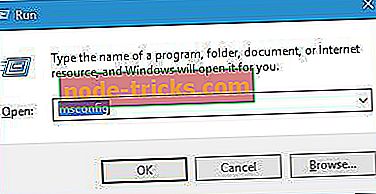
- Válassza a Szelektív indítás elemet, és vegye ki a jelölés betöltése indítási elemeket .
- Menjen a Szolgáltatások lapra. Jelölje be az Összes Microsoft szolgáltatás elrejtése elemet, majd kattintson az Összes kikapcsolása gombra.
- A módosítások mentéséhez kattintson az Alkalmaz és az OK gombra . Ha megkérik, hogy indítsa újra a számítógépet, ne válassza ki.
- Indítsa el a Feladatkezelőt a Ctrl + Shift + Esc megnyomásával .
- Amikor a Feladatkezelő megnyílik, menjen az Indítás fülre, kattintson jobb gombbal a listán szereplő egyes bejegyzésekre, és válassza a Letiltás lehetőséget .
- Miután letiltotta az összes alkalmazást, zárja be a Feladatkezelőt és indítsa újra a számítógépet.
Amikor a számítógép újraindul, ellenőrizze, hogy a probléma megoldódott-e. Ha a BSoD hiba már nem jelenik meg, azt jelenti, hogy a hibát a fogyatékkal élő szolgáltatások vagy alkalmazások okozták. A problémás szolgáltatás vagy alkalmazás megkereséséhez meg kell ismételnie ugyanazokat a lépéseket, és engedélyeznie kell az összes szolgáltatást és alkalmazást egyenként, amíg meg nem találja azt, amelyik ezt a problémát okozza.
8. megoldás - A Windows 10 visszaállítása
Ha a SESSION_HAS_VALID_VIEWS_ON_EXIT bizonyos szoftverek okozzák, a problémát a Windows 10 visszaállításával kell megoldani. Ez az eljárás hasonló a tiszta telepítéshez, és az összes fájlt törli a C partícióról, így mielőtt elindítaná a Windows 10-et, győződjön meg róla, hogy biztonsági mentést készít a fontos fájlokról. Javasoljuk, hogy Windows 10 telepítő adathordozót is használjon, és ha létrehozni szeretne, akkor csak egy USB flash meghajtót és a Media Creation Tool eszközt kell használnia. A Windows 10 visszaállításához tegye a következőket:
- Indítsa újra a számítógépet az indítási sorrendben az automatikus javítás mód indításához. Alternatív megoldásként egyszerűen megnyomhatja és tartsa lenyomva a Shift billentyűt, és kattintson az Újraindítás gombra.
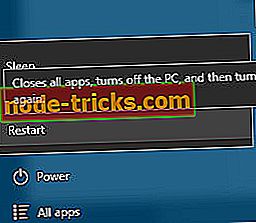
- Válassza a Hibaelhárítás> A számítógép alaphelyzetbe állítása> Mindent töröl . Lehet, hogy megkérik a Windows 10 telepítési adathordozó behelyezését, így készen áll erre.
- Válassza a Csak a meghajtót, ahol a Windows telepítve van> Csak távolítsa el a fájljaimat, és kattintson a Reset gombra.
- A visszaállítás befejezéséhez kövesse az utasításokat.
Ha a probléma a Windows 10 alaphelyzetbe állítása után is fennáll, a probléma valószínűleg bizonyos hardver okozta.
9. megoldás - Ellenőrizze a hardvert
A SESSION_HAS_VALID_VIEWS_ON_EXIT hibát a közelmúltban telepített hardver okozhatja, különösen, ha a hardver nem kompatibilis a számítógépével, ezért ha nemrégiben új hardvert telepített, győződjön meg róla, hogy eltávolítja vagy kicseréli azt. Ha a problémát nem az új hardver okozta, javasoljuk, hogy ellenőrizze az összes nagyobb hardverelemet a RAM-tól kezdődően. Javasoljuk, hogy töltse le ezt az eszközt (100% biztonságos és tesztelt minket) a különböző PC-problémák megoldásához, például a hardverhiba, de a fájlveszteség és a rosszindulatú programok is.
A SESSION_HAS_VALID_VIEWS_ON_EXIT hibát gyakran harmadik féltől származó alkalmazások okozzák, és általában a problémás alkalmazás megtalálásával vagy a Windows 10 visszaállításával javíthatja ezt a hibát.
A szerkesztő megjegyzése: Ezt a bejegyzést eredetileg 2016 júniusában tették közzé, és azóta teljesen frissítették és frissítették a frissesség, a pontosság és a teljesség érdekében.